iPad 使用手册
- 欢迎使用
-
-
- 兼容 iPadOS 17 的 iPad 机型
- iPad mini(第 5 代)
- iPad mini(第 6 代)
- iPad(第 6 代)
- iPad(第 7 代)
- iPad(第 8 代)
- iPad(第 9 代)
- iPad(第 10 代)
- iPad Air(第 3 代)
- iPad Air(第 4 代)
- iPad Air(第 5 代)
- 11 英寸 iPad Air (M2)
- 13 英寸 iPad Air (M2)
- 10.5 英寸 iPad Pro
- 11 英寸 iPad Pro(第 1 代)
- 11 英寸 iPad Pro(第 2 代)
- 11 英寸 iPad Pro(第 3 代)
- 11 英寸 iPad Pro(第 4 代)
- 11 英寸 iPad Pro (M4)
- 12.9 英寸 iPad Pro(第 2 代)
- 12.9 英寸 iPad Pro(第 3 代)
- 12.9 英寸 iPad Pro(第 4 代)
- 12.9 英寸 iPad Pro(第 5 代)
- 12.9 英寸 iPad Pro(第 6 代)
- 13 英寸 iPad Pro (M4)
- 设置基础功能
- 让 iPad 成为你的专属设备
- 与亲朋好友保持联系
- 自定义你的工作区
- 充分利用 Apple Pencil
- 为儿童自定义 iPad
-
- iPadOS 17 的新功能
- 版权
在 iPad 上的“提醒事项”中将项目添加到列表
在“提醒事项” App 中,你可以轻松为购物、家务琐事和工作项目等创建待办事项列表。将项目添加到列表时,你可以附加图像、设定旗标以及接收基于时间、日期和位置的提醒等。
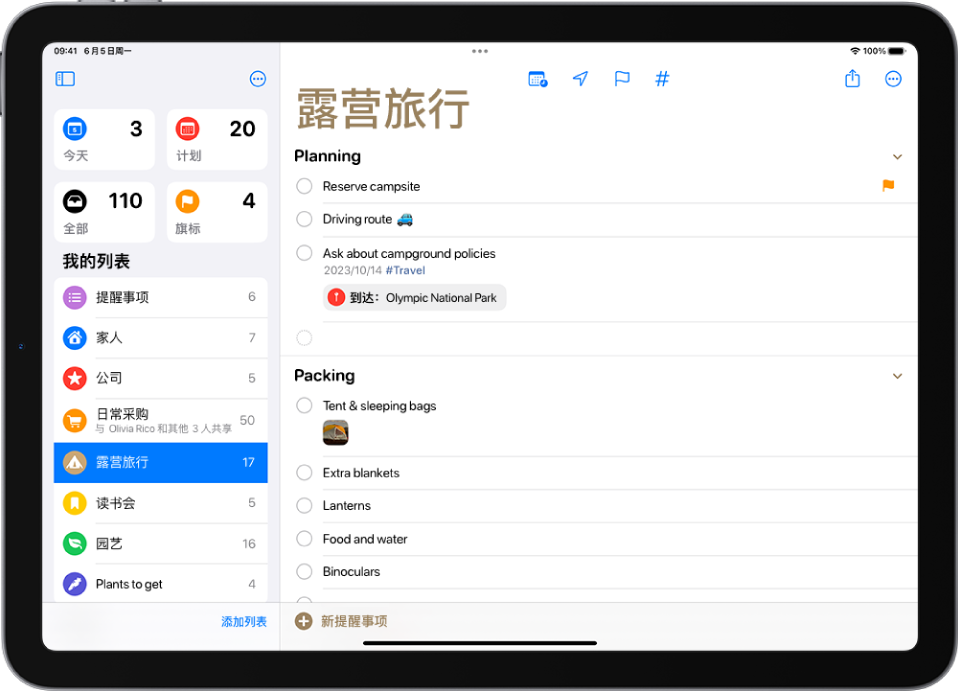
【注】如果你在 iCloud 中使用已更新的提醒事项,则本手册中描述的所有“提醒事项”功能均可用。部分功能在使用其他账户时不可用。
制作新列表
在 iPad 上打开“提醒事项” App
 。
。轻点“添加列表”,然后选取一个账户(如果你有多个账户)。
输入名称,然后为列表选取颜色和符号。
轻点“列表类型”,然后选取“标准”、“日常采购”或“智能列表”。
将项目添加到列表
选取列表,轻点“新提醒事项”或“新项目”,然后输入文本。
如果你键入的文本匹配之前完成的提醒事项,则该提醒事项会显示为建议。(若要关闭这些建议,请前往“设置”>“提醒事项”,然后关闭“显示建议”。)
若要输入其他信息,请轻点“添加备注”。
设定收到提醒的时间和位置
你可以在特定日期、时间或位置接收提醒,或在“信息”中给某人发送短信时接收提醒。
计划日期和时间:轻点
 ,然后选取一个选项。
,然后选取一个选项。设定重复提醒事项:轻点
 ,轻点“重复”,然后选取频率。
,轻点“重复”,然后选取频率。在计划日期和时间之前接收提前提醒:轻点
 ,轻点“提前提醒”,然后选取要提醒的时间。例如,“5 分钟前”、“2 天前”或其他选项。
,轻点“提前提醒”,然后选取要提醒的时间。例如,“5 分钟前”、“2 天前”或其他选项。添加位置:轻点
 ,然后选取想要收到提醒的位置,例如,到家时或进入通过蓝牙与 iPad 连接的车里时。
,然后选取想要收到提醒的位置,例如,到家时或进入通过蓝牙与 iPad 连接的车里时。【注】若要收到基于位置的提醒,你必须允许“提醒事项”使用你的精确位置。前往“设置”
 >“隐私与安全性”>“定位服务”。打开“定位服务”,轻点“提醒事项”,选取“使用 App 期间”,然后打开“精确位置”。
>“隐私与安全性”>“定位服务”。打开“定位服务”,轻点“提醒事项”,选取“使用 App 期间”,然后打开“精确位置”。在“信息”中接收提醒:轻点
 ,打开“发信息给”,然后从联系人列表中选取联系人。下次你与该联系人在“信息”中聊天时,提醒事项会显示。
,打开“发信息给”,然后从联系人列表中选取联系人。下次你与该联系人在“信息”中聊天时,提醒事项会显示。
设定旗标和优先级
为重要项目添加旗标:轻点
 。
。设定优先级:轻点
 ,轻点“优先级”,然后选取“低”、“中”或“高”。
,轻点“优先级”,然后选取“低”、“中”或“高”。
添加照片或扫描文稿
轻点
 。
。执行以下任一项操作:
拍摄新照片。
从照片图库选取照片。
扫描文稿。
扫描并插入文本。
编辑项目详细信息
轻点项目,然后轻点 ![]() 。
。
